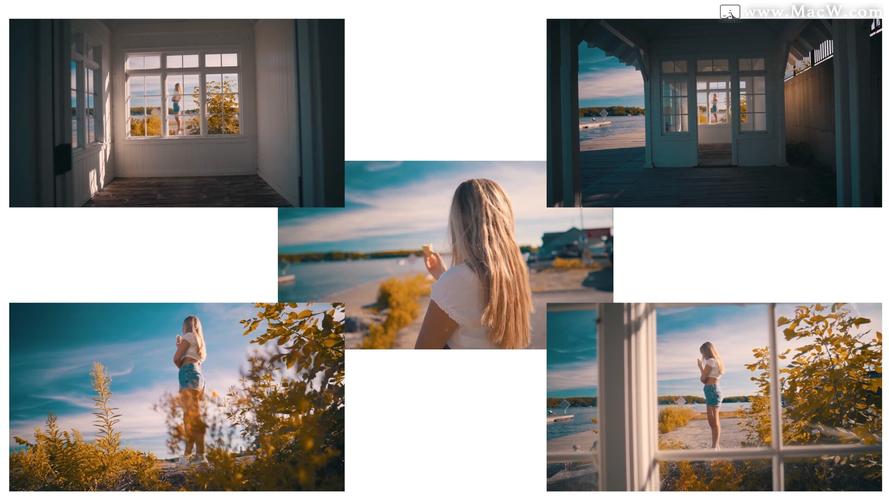我知道的一般步骤有:
- 冷色调(或者高对比度)
- 比例(宽幅之类的)
- 加字幕
更新:看了大家的答案,有冷暖两种色彩偏向,这样的选择是根据喜好还是什么?
3月12日更新:大家晒干货的有、抖机灵也有、认真回答也有,总之题主很感激各位,另外这只是个初学者找意见而已,并非某app软文。对大家的热情我诚惶诚恐,没想到这个问题浏览关注回答量这么高,真心希望更多意见看法。再拜谢诸位。

图来了,不知道有没有你说的电影感

咦,好像忘了调色具体参数了
反正就是在Camera RAW里调的
大致就是在原图的基础上
少许降低色温
少许降低饱和度
增加对比度,适度调节高光和阴影
少许增加清晰度和锐度
曲线强行提亮暗部
高光加一点儿绿阴影加一点儿橙色
加噪点
裁剪16:9加黑边
加字幕,另外英语就不要吐槽了,懒得翻译,要打人就去打百度吧。捂脸
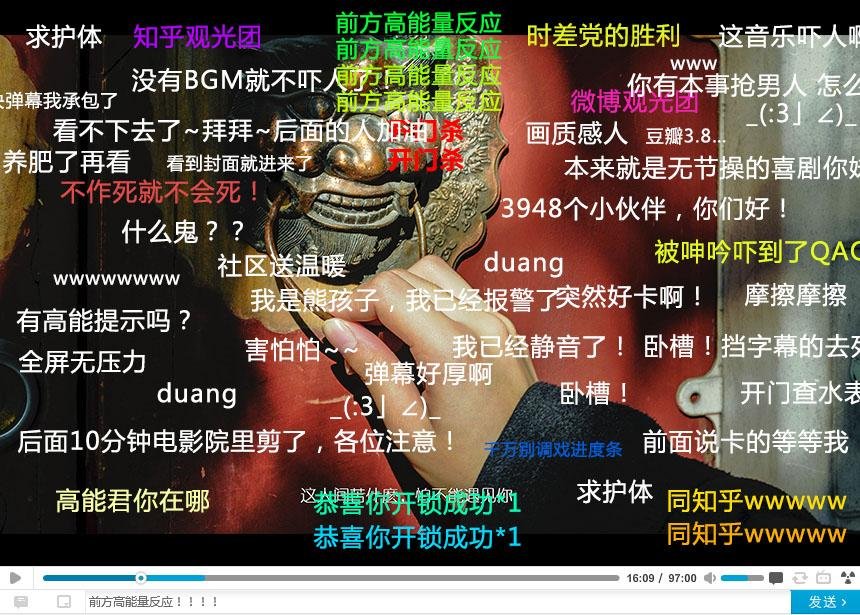
_(:3」∠)_

多种电影色调调色案例教学分享,图文+视频,先上一波效果图
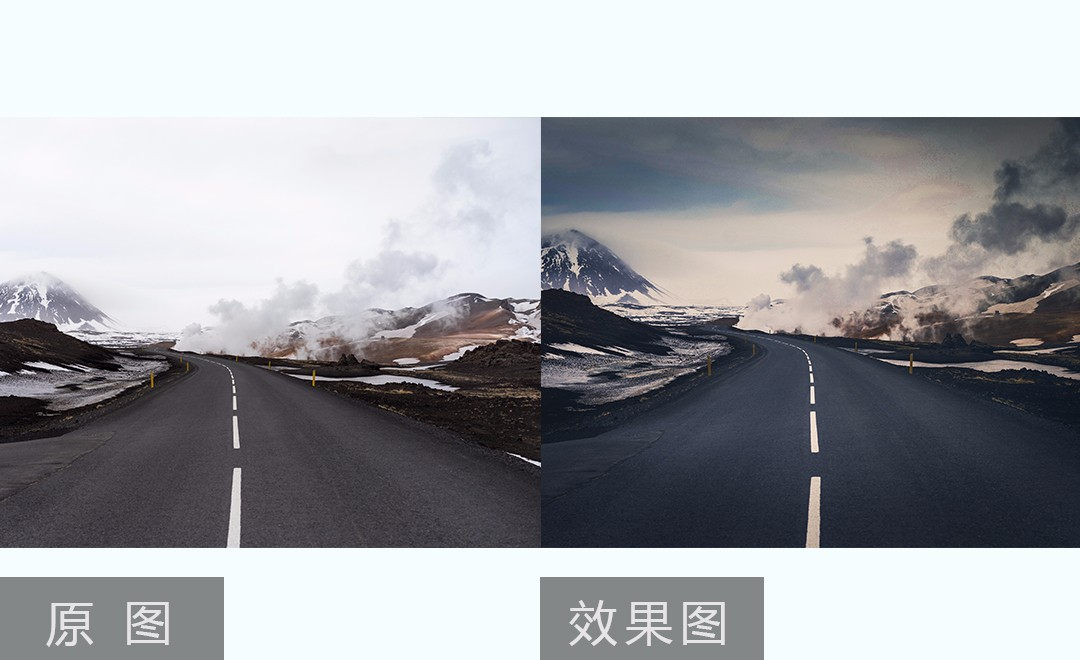




对电影色调调色感兴趣对同学可以领下面的会员
免费看调色视频教程~
https://xg.zhihu.com/plugin/fe4fff7b3d44abbc729425c940716249?BIZ=ECOMMERCE
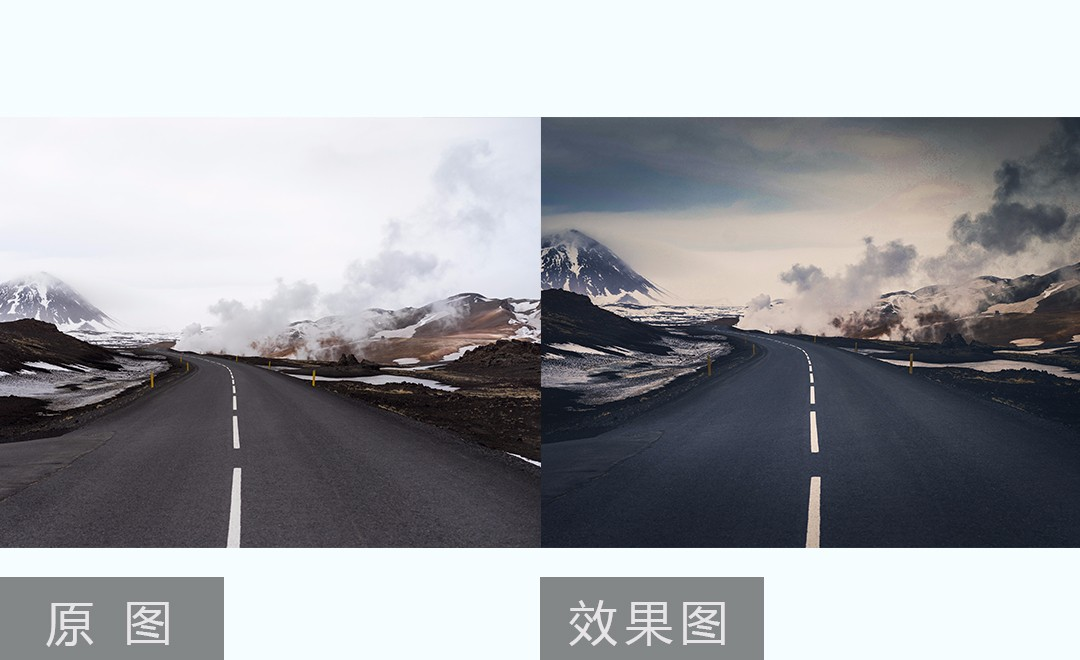
1.打开素材,【Ctrl+J】复制图层,选择【裁剪工具】,进行裁剪。选择【滤镜】Camera Raw滤镜,调整【色温】+5,【对比度】+32,【高光】-100,【阴影】+15,【白色】+8,【黑色】-6,【自然饱和度】+14,【饱和度】-10。
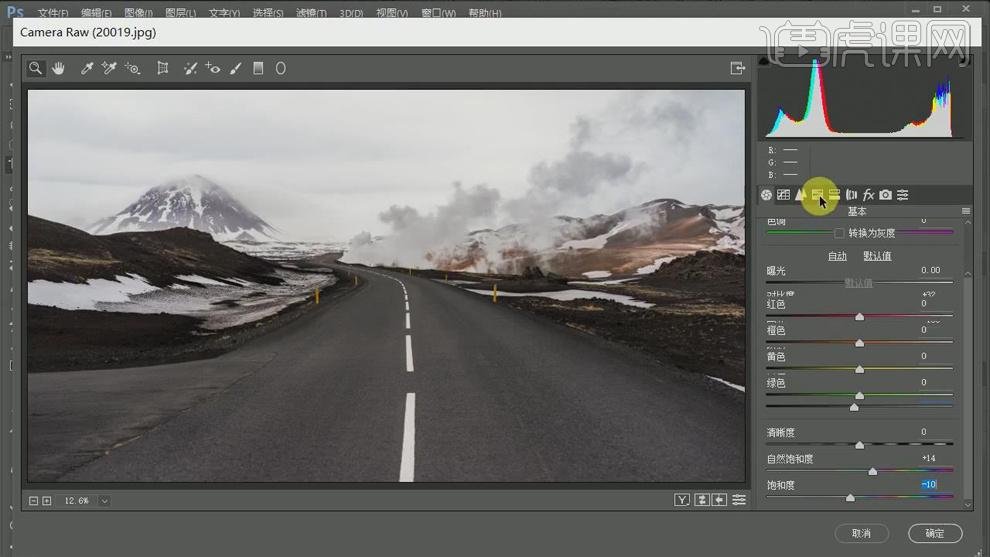
2.选择【HSL/灰度】色相【橙色】+32,【黄色】+15。饱和度【橙色】+70,【黄色】+10。明亮度【红色】-8,【橙色】-70,【黄色】-10。
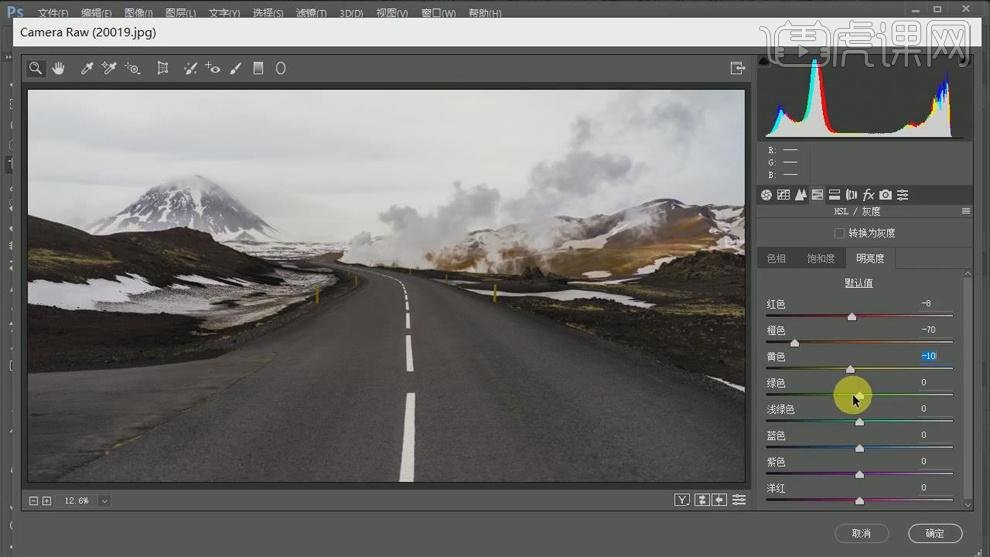
3.选择【分离色调】高光【色相】53,【饱和度】40。【平衡】-48。阴影【色相】230,【饱和度】27。
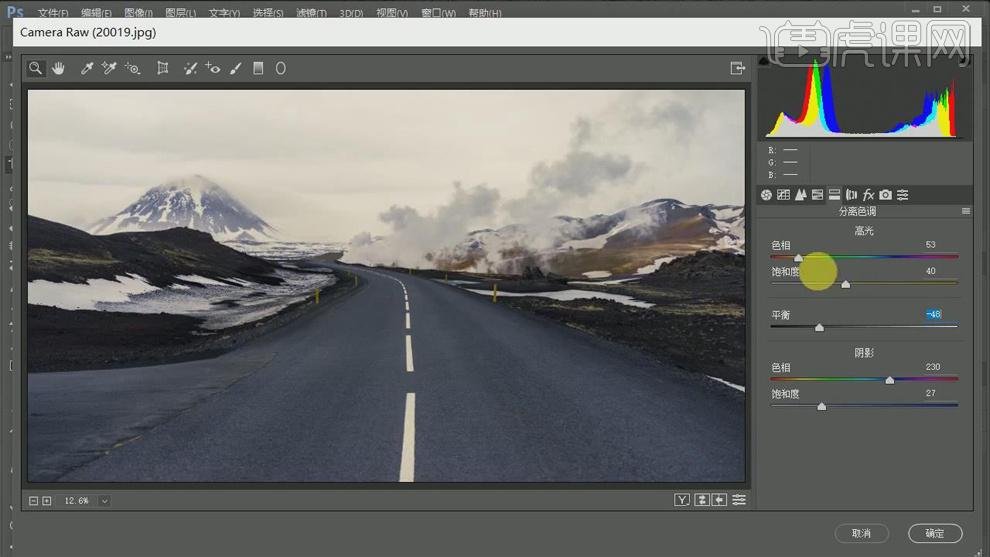
4.选择【相机校准】红原色【色相】-20,【饱和度】+40。绿原色【色相】+18,【饱和度】-31。蓝原色【饱和度】-33。
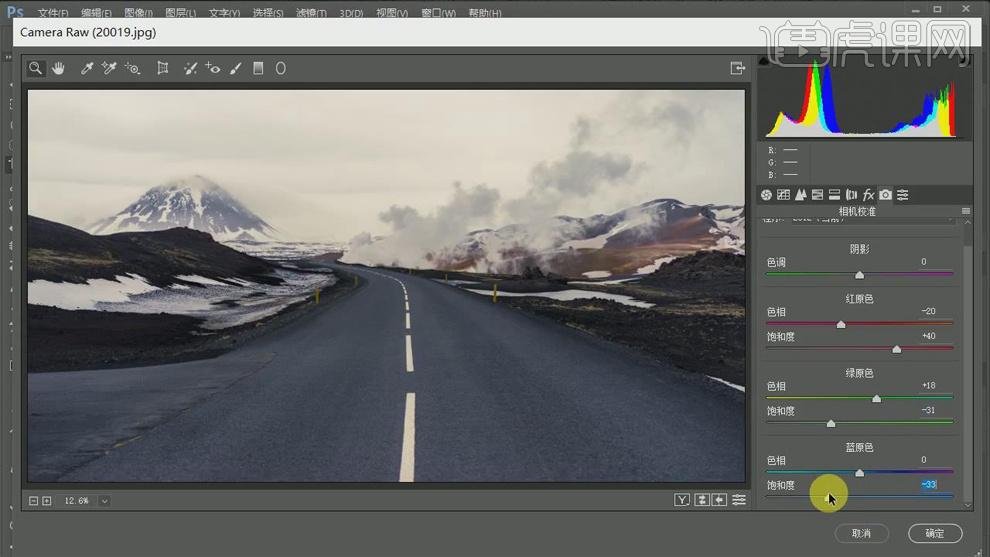
5.选择【色调曲线】,进行调整。选择【基本】,调整【对比度】+63。选择【渐变滤镜】,调整【曝光】-1.80,进行调整。
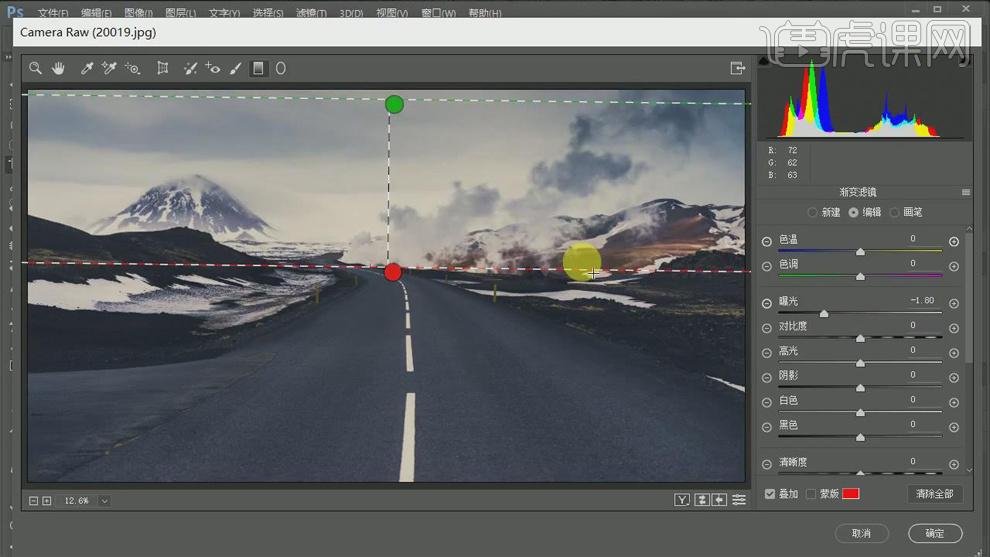
6.进入PS,选择【滤镜】Camera Raw滤镜,选择【径向滤镜】,勾选【内部】,调整【曝光】+0.65,【对比度】+9,【清晰度】+20,进行调整。
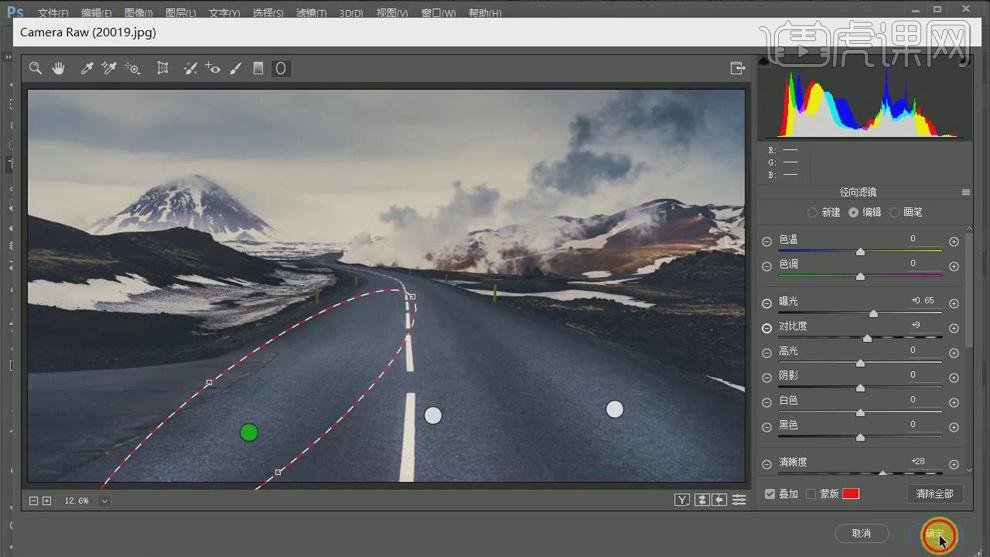
7.选择【动作】,点击【亮度蒙版全部】,点击开始按钮。选择【通道】蒙版,【Ctrl+单击亮】调出选区,点击【曲线】,进行提亮调整。
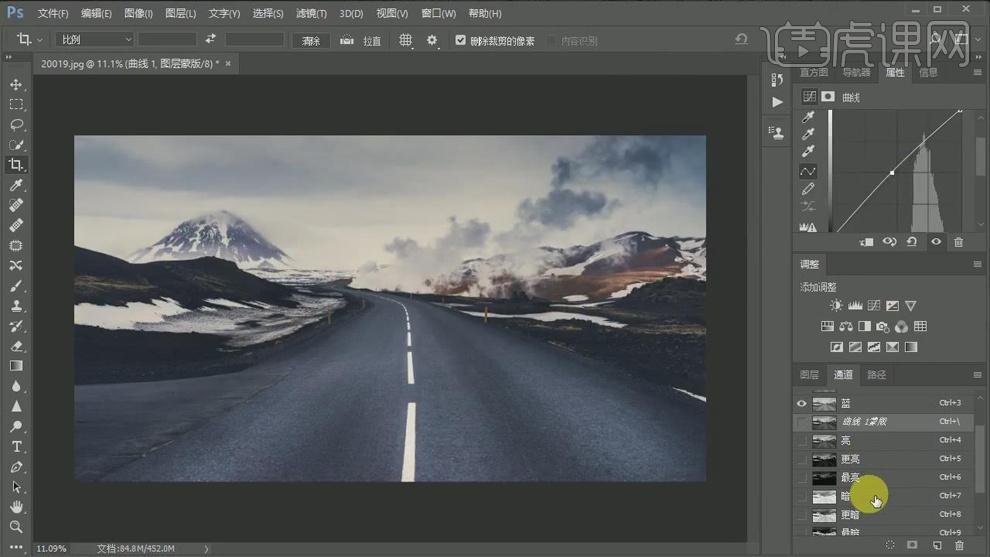
8.【Ctrl+单击最亮】调出选区,点击【曲线】,进行提亮调整。【Ctrl+单击更暗】调出选区,点击【曲线】,进行压暗调整。【Ctrl+单击最暗】调出选区,点击【曲线】,进行压暗调整。
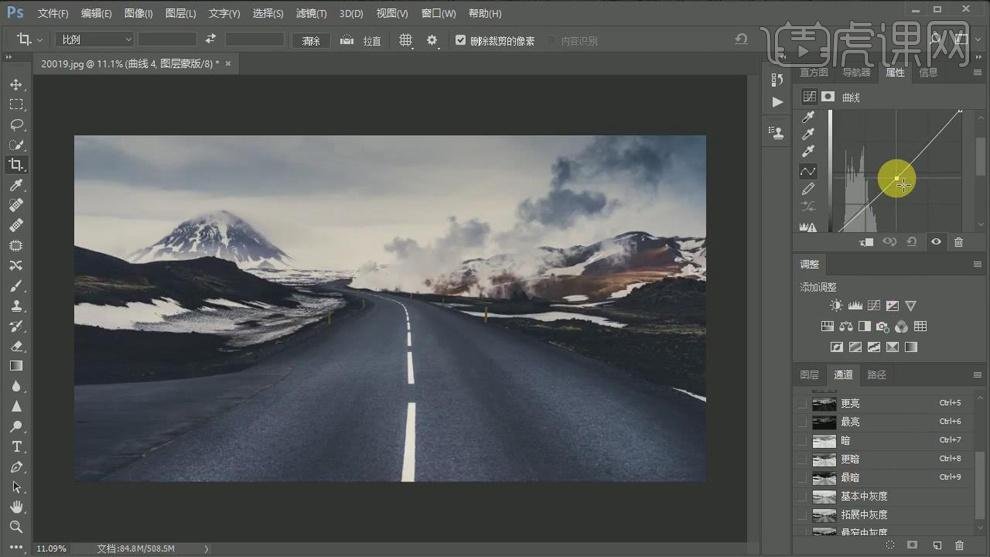
9.【Ctrl+Alt+Shift+E】盖印图层。选择【滤镜】Camera Raw滤镜,调整【效果】裁剪后晕影【数量】-23,【中点】26,点击确定。

10.最终效果如图所示。
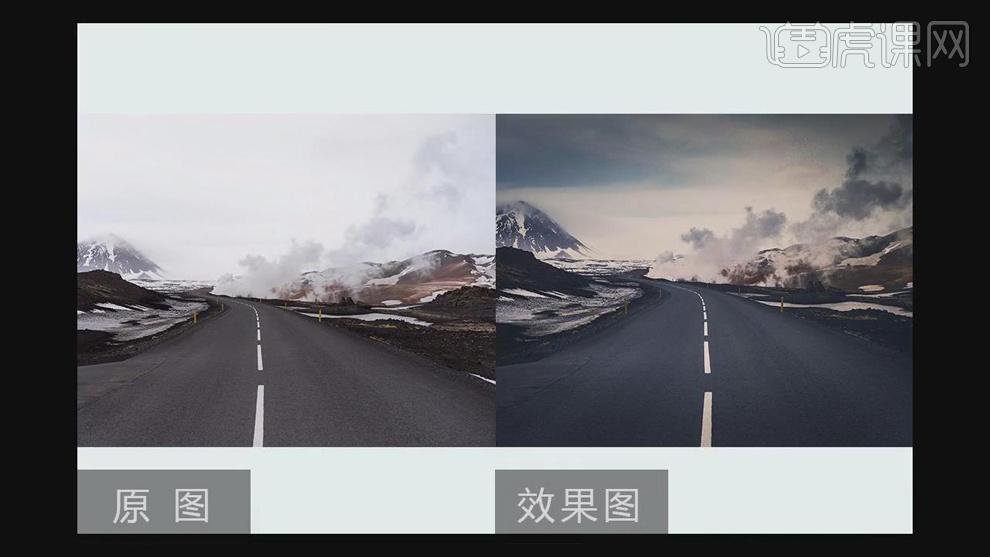

领会员,免费看案例视频教程!
https://xg.zhihu.com/plugin/fe4fff7b3d44abbc729425c940716249?BIZ=ECOMMERCEPS-电影色调夜景人像火把氛围渲染后期特效

1?[打开]PS软件,[打开]素材文档。具体效果如图示。
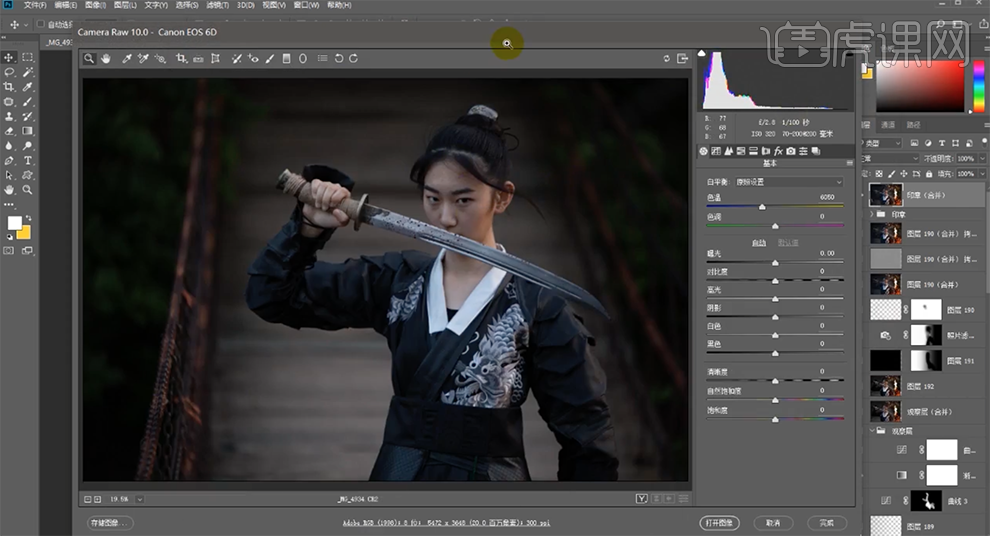
2?单击[镜头校正],具体参数如图示。具体效果如图示。

3?[复制]图层,单击[滤镜]-[液化]调整人物形体细节,使用[裁剪工具]对画面进行二次构图。使用[污点修复工具]修复画面汛点细节。具体效果如图示。
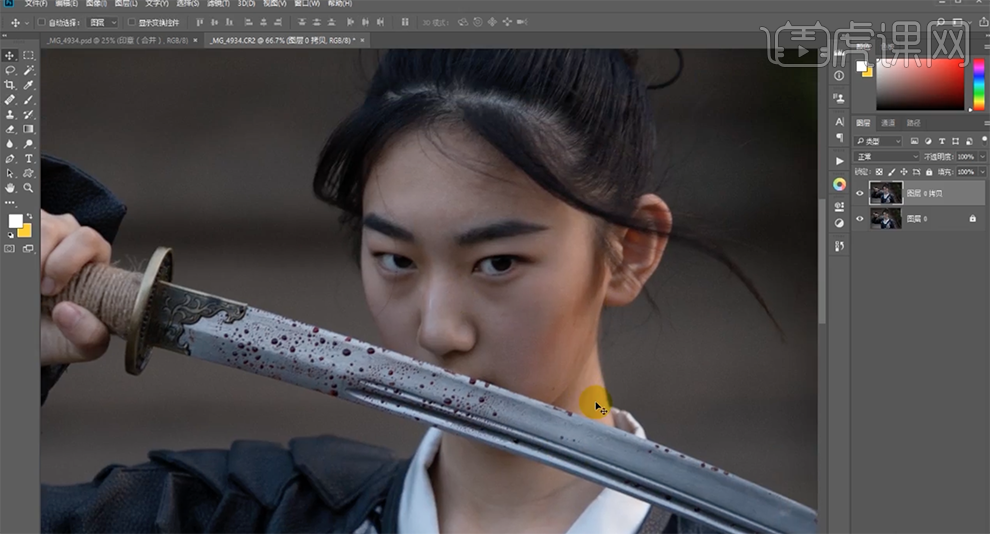
4?[新建]中性灰观察图组层组,[新建]中性灰图层,[图层模式]柔光。[复制]中性灰图层,[选择]第一个中性灰图层,使用[画笔工具]根据光影规律,调整画笔属性和大小,涂抹人物光影细节。具体效果如图示。
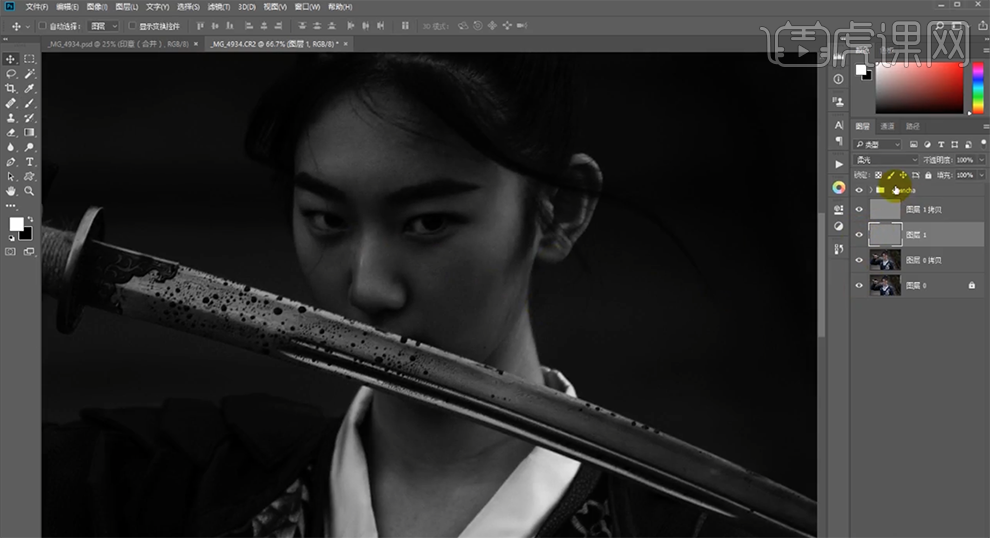
5?按[Ctrl+Alt+Shift+E]盖印图层,使用[仿制图章工具]修复头发细节。具体效果如图示。

6?[打开]火把素材,使用[钢笔工具]勾选需要的区域路径[建立选区],按[Ctrl+C]复制选区,按[Ctrl+V]粘贴至文档。按[Ctrl+T]自由调整大小和角度,根据设计思路,排列至合适的位置。具体效果如图示。
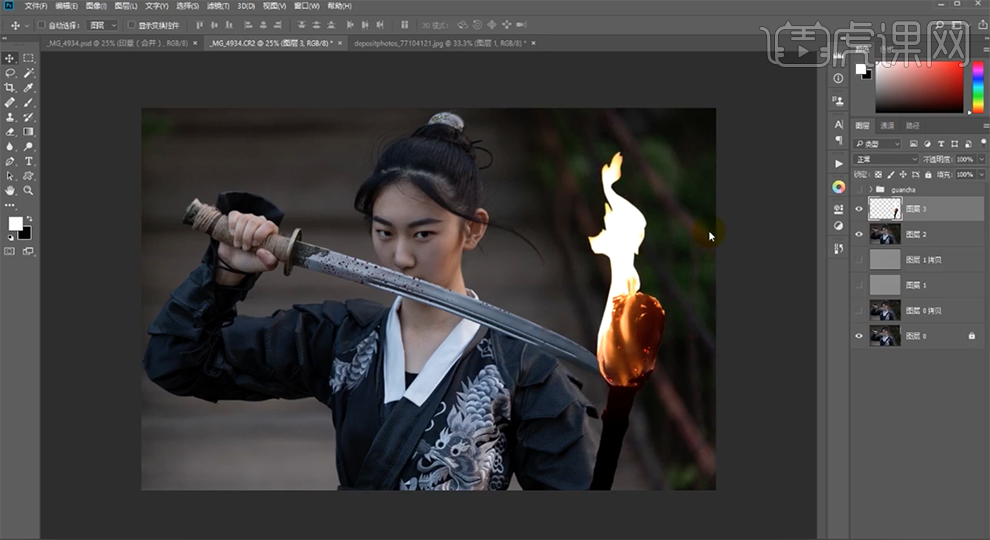
7?[复制]图层,单击[滤镜]-[模糊]-[动感模糊],具体参数如图示。具体效果如图示。
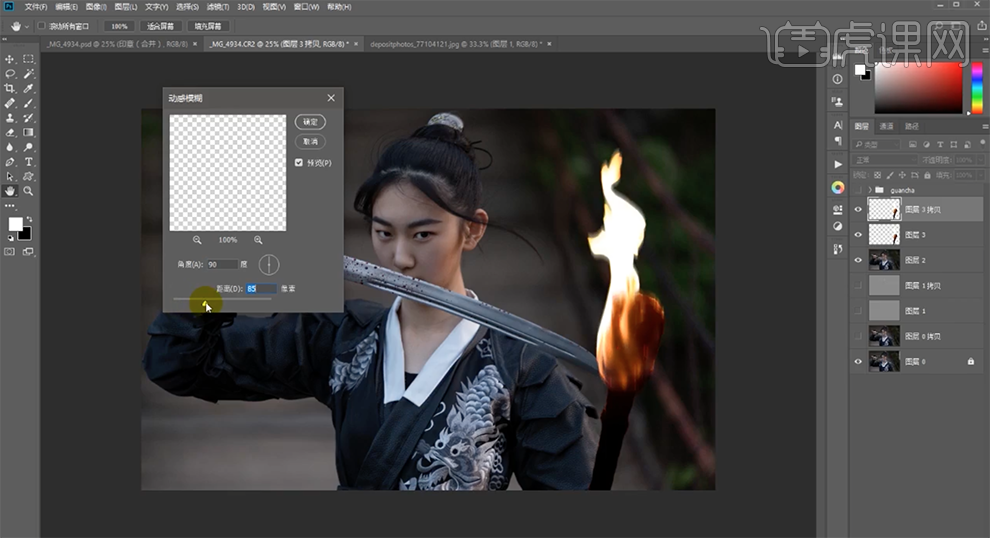
8?按[Ctrl+I]蒙版反向,使用[画笔工具]涂抹多余的区域。[复制]图层,[删除]图层蒙版,打开[图层样式]-[外发光],具体参数如图示。具体效果如图示。
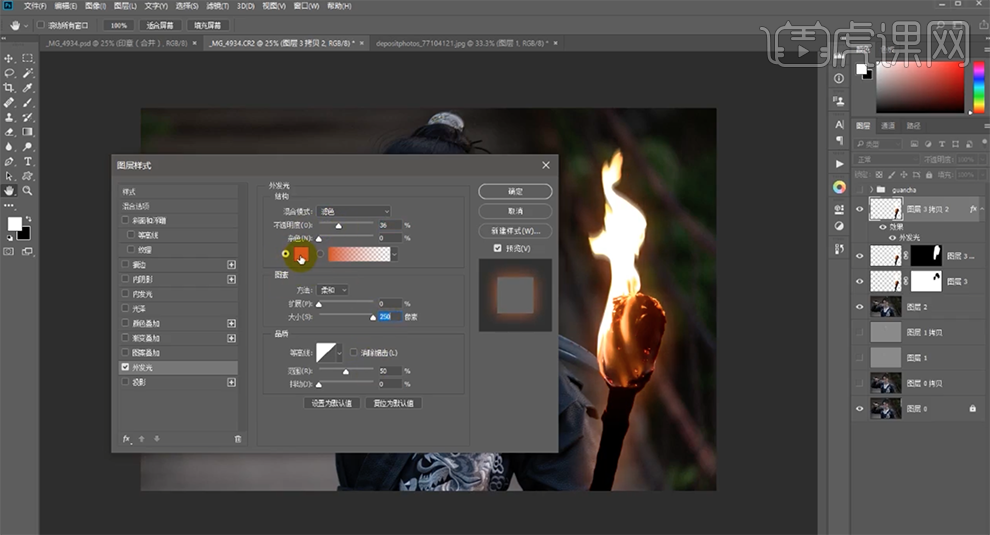
9?添加[图层蒙版],使用[画笔工具]涂抹多余的部分。[新建]照片滤镜图层,具体参数如图示。具体效果如图示。
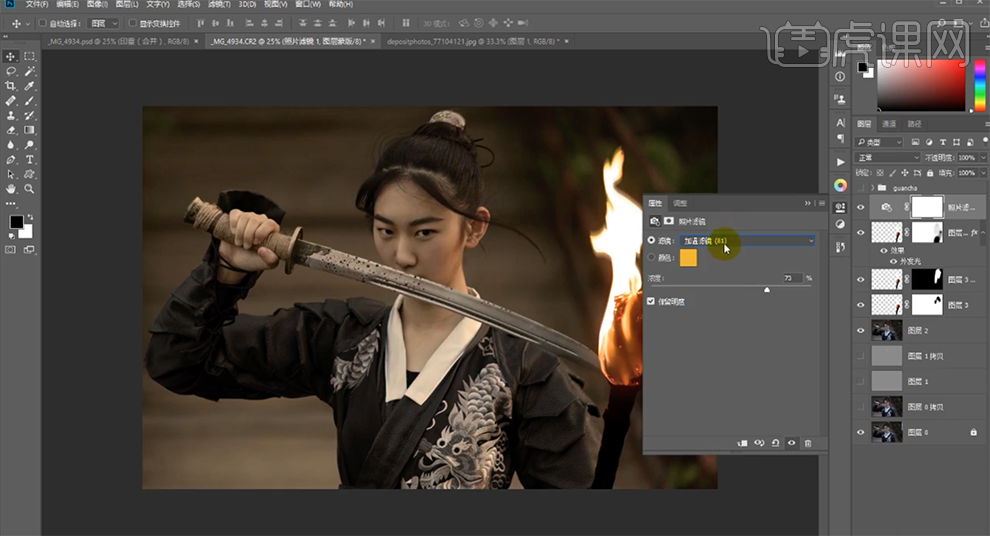
10?按[Ctrl+I]蒙版反向,使用[画笔工具]涂抹多余的部分。[新建]曲线图层,具体参数如图示。具体效果如图示。
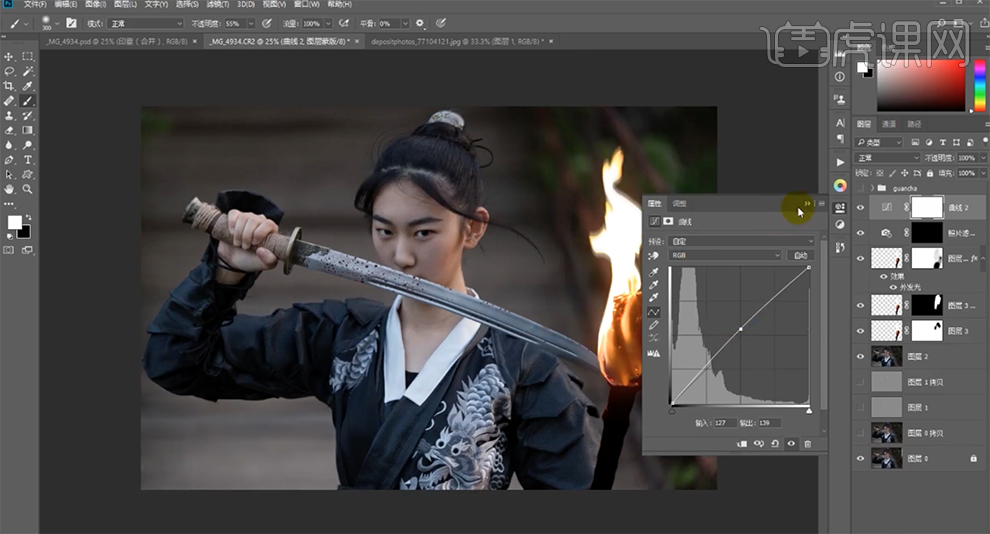
11?[选择]关联调整图层,按[Ctrl+G]编组,按Alt键单击[图层蒙版],使用[画笔工具]涂抹画面细节。[拖入]眼睛素材,调整大小移动至合适的位置。添加[图层蒙版],使用画笔工具]涂抹多余的部分,[图层模式]滤色,[不透明度]83%。具体效果如图示。
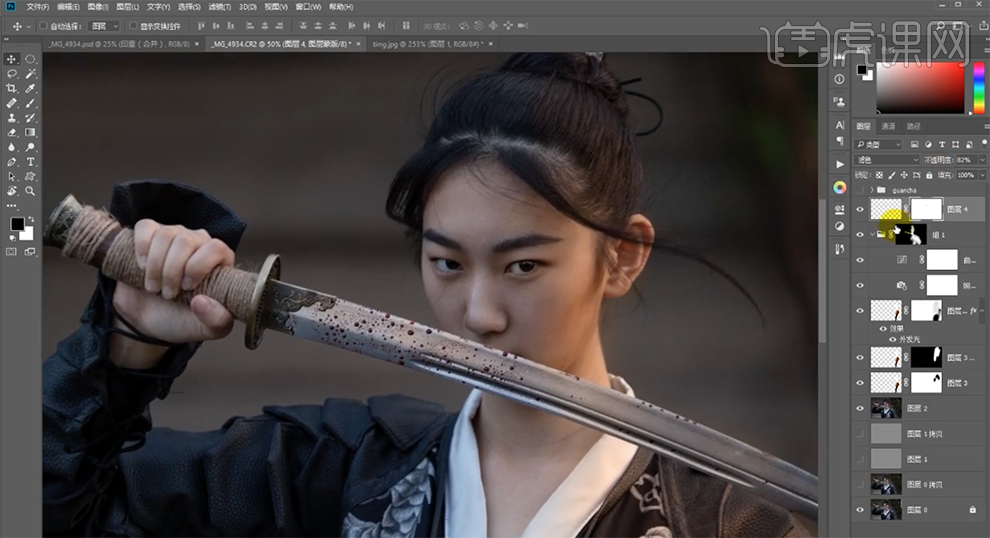
12?按[Ctrl+M]打开曲线,具体参数如图示。具体效果如图示。
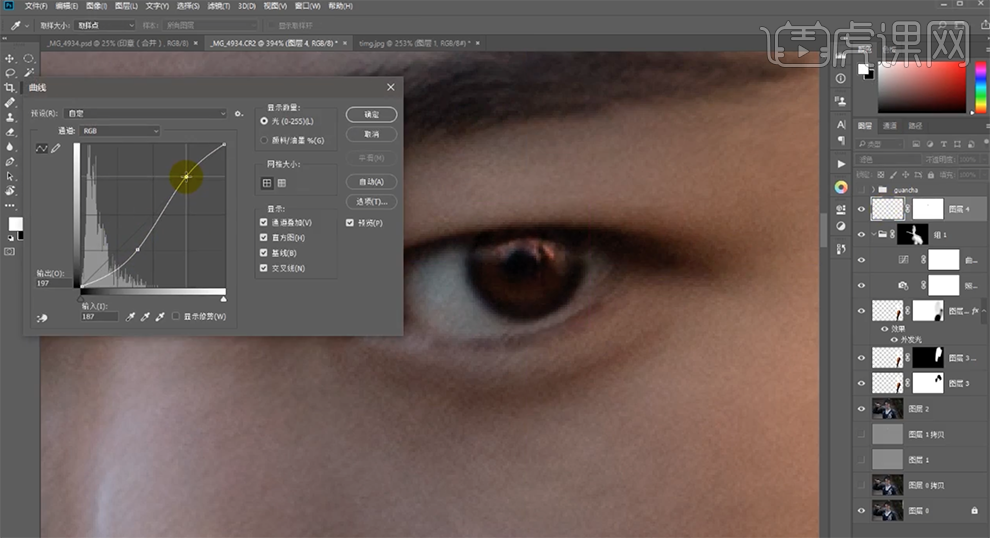
13?使用相同的方法调整另一只眼睛的细节,按[Ctrl+Alt+Shift+E]盖印图层,[新建]照片滤镜,具体参数如图示。具体效果如图示。
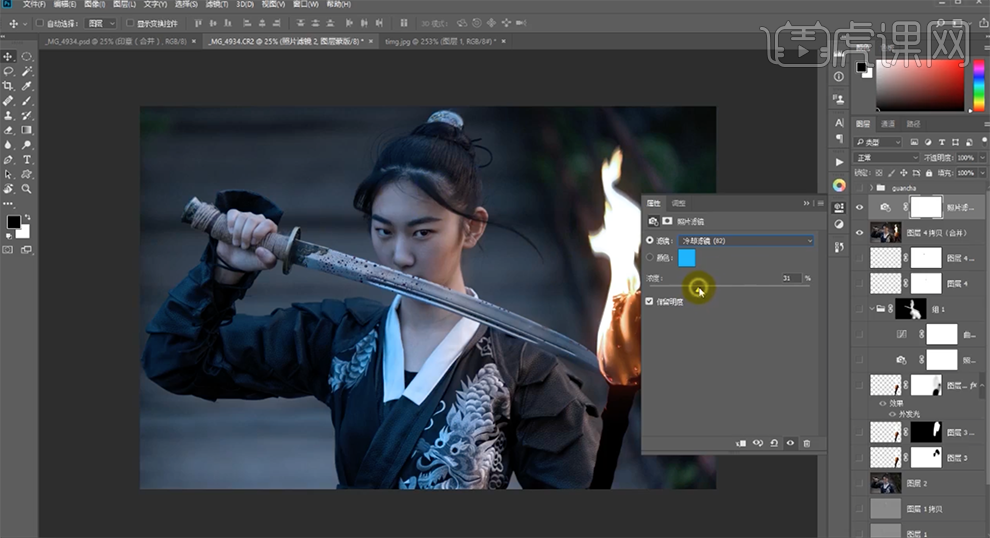
14、单击[图层蒙版],使用[画笔工具]涂抹蒙版细节。[新建]曲线图层,具体参数如图示。具体效果如图示。
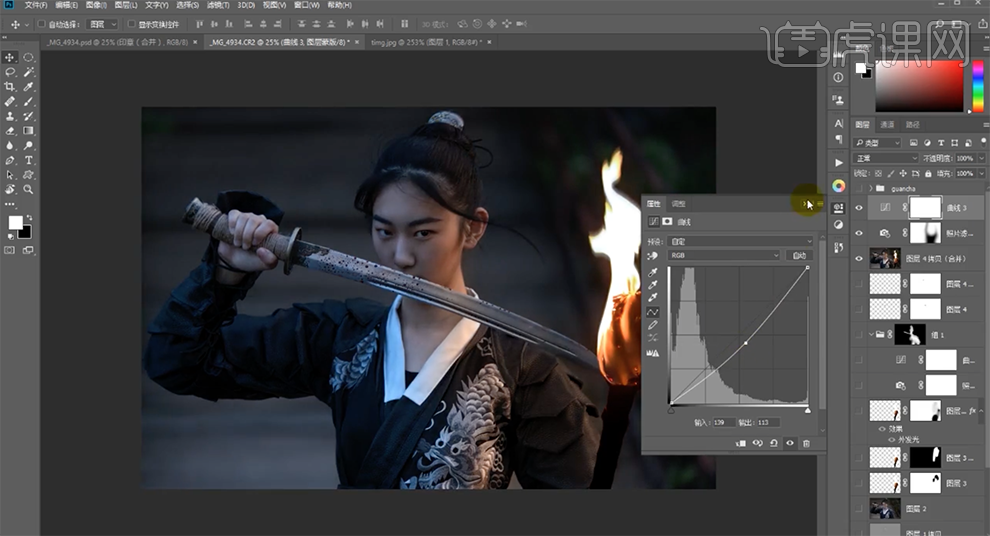
15?按[Ctrl+I]蒙版反向,使用[画笔工具]涂抹多余的部分。[新建]图层,[填充]黑色。[不透明度]30%,按Alt键单击[图层蒙版],使用[画笔工具]涂抹细节。[拖入]纹理装饰素材,根据设计思路,调整大小,排列至合适的位置。具体效果如图示。
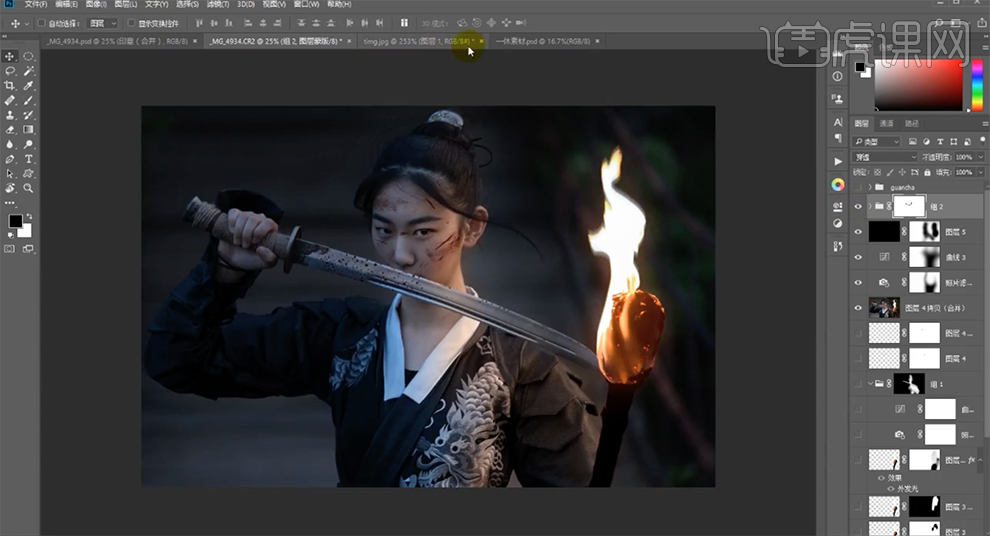
16?[拖入]火花素材,[图层模式]滤色,添加[图层蒙版],使用[画笔工具]涂抹细节。具体效果如图示。
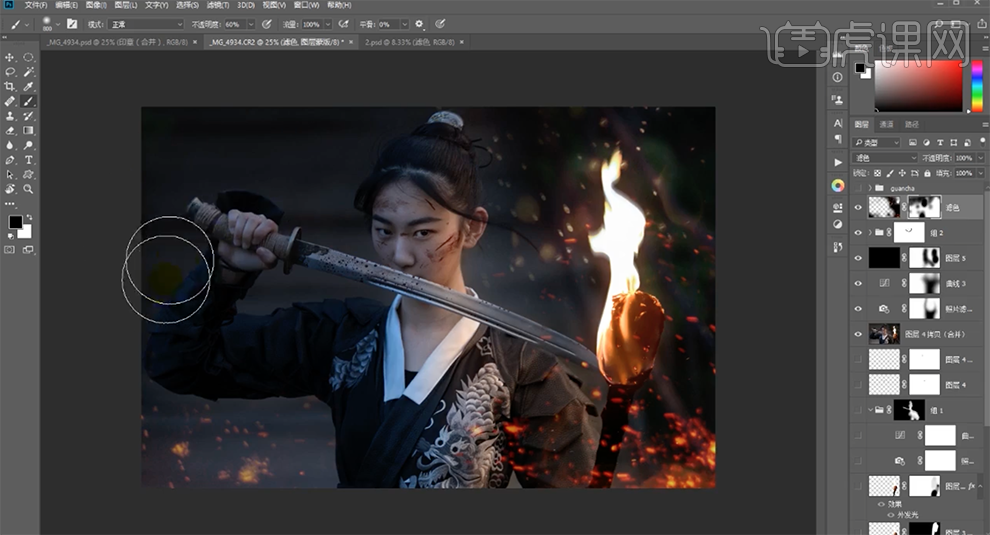
17?按[Ctrl+Alt+Shift+E]盖印图层,[复制]图层,单击[滤镜]-[Camera Raw滤镜],单击[基本],具体参数如图示。具体效果如图示。
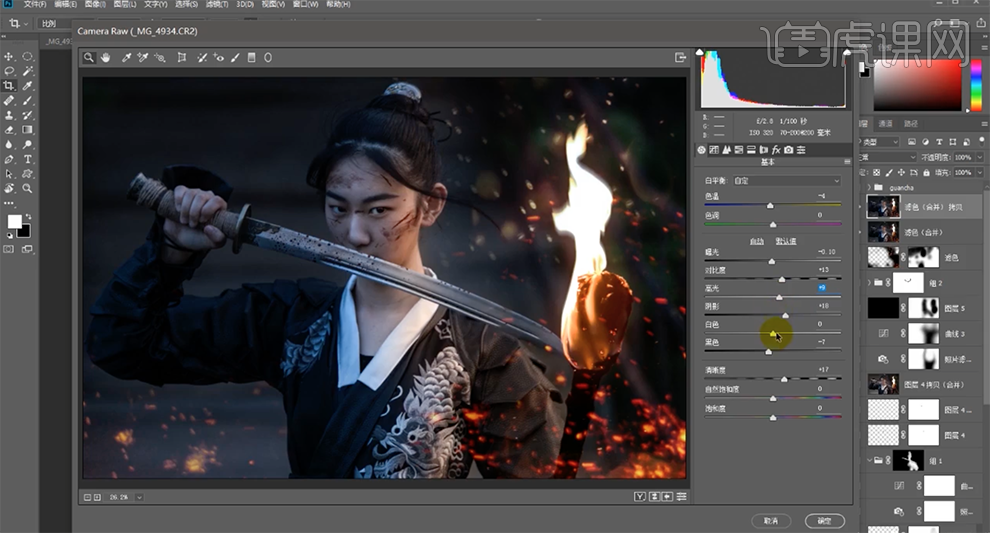
18?单击[HSL]-[色相],具体参数如图示。具体效果如图示。
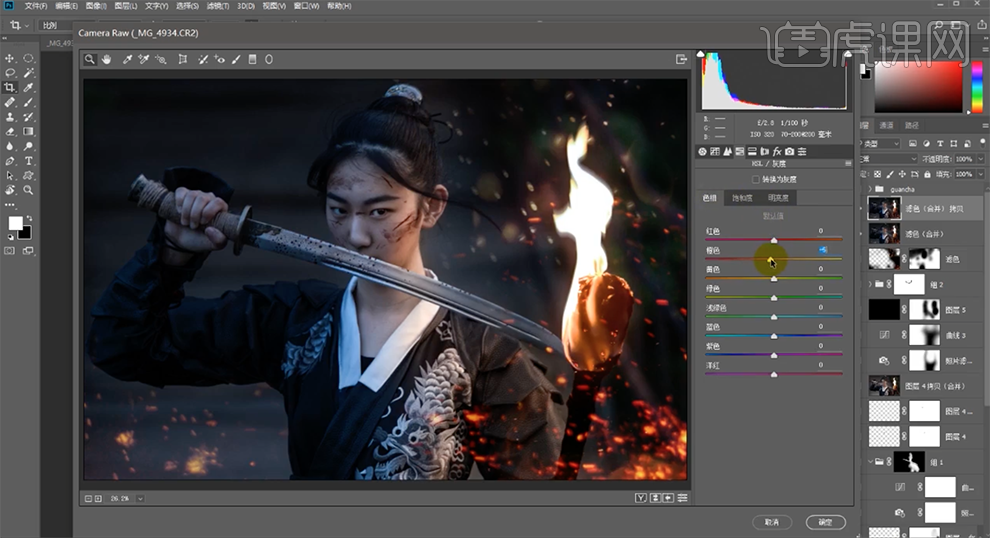
19?单击[饱和度],具体参数如图示。具体效果如图示。
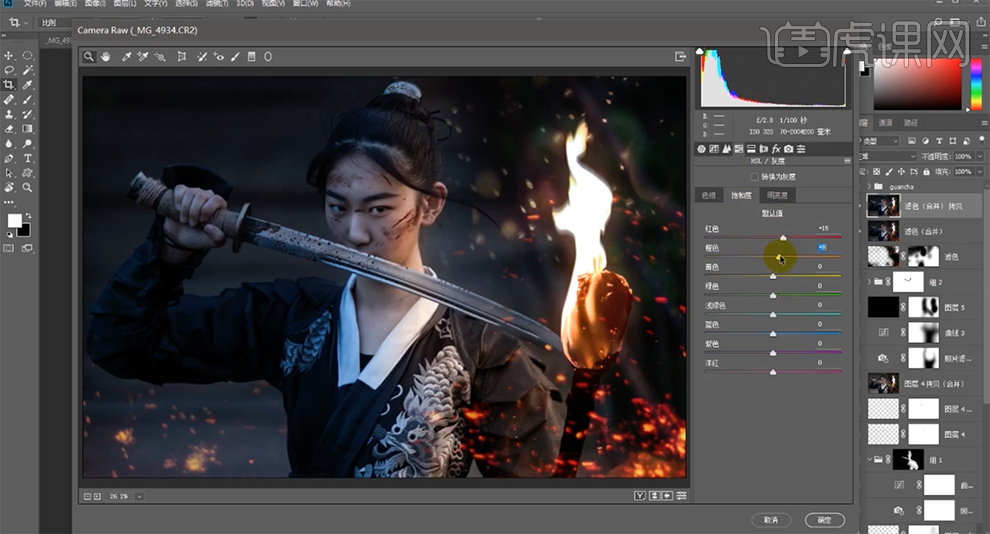
20?单击[明亮度],具体参数如图示。具体效果如图示。
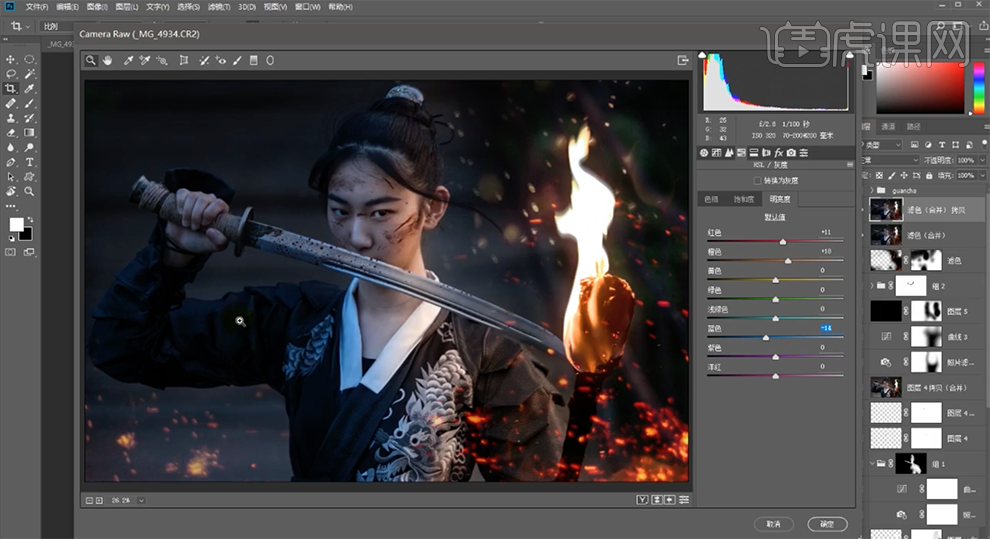
21?单击[分离色调],具体参数如图示。具体效果如图示。
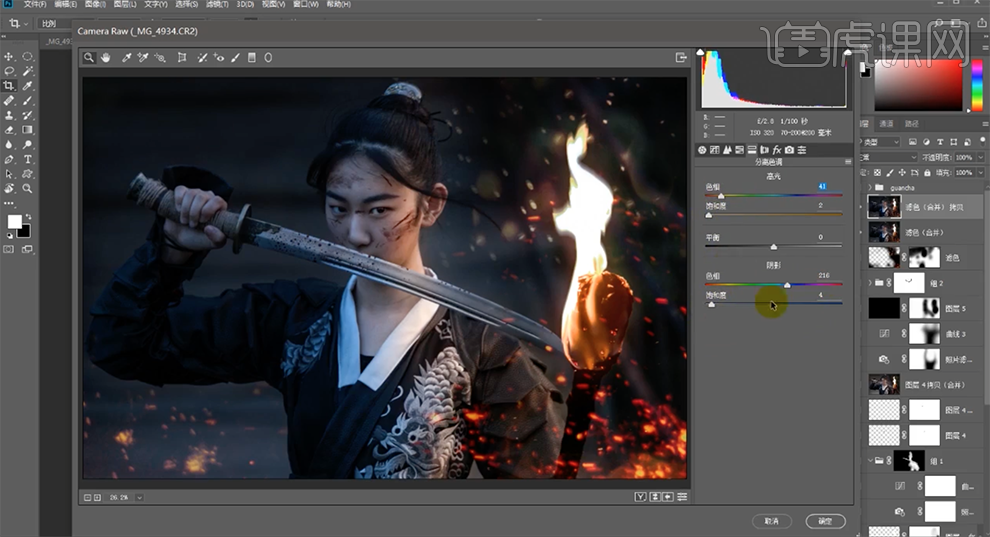
22?单击[效果],具体参数如图示。具体效果如图示。
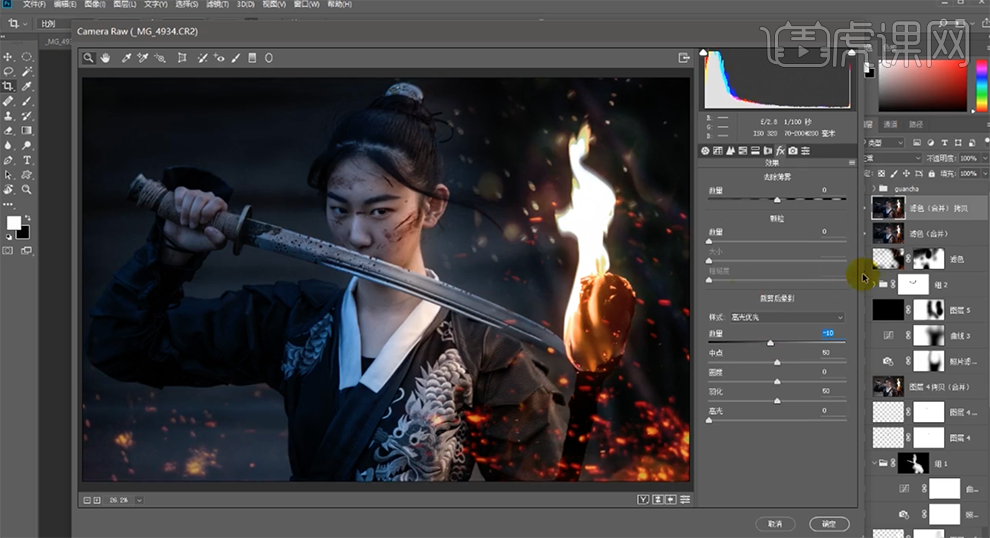
23?[新建]图层,使用[渐变工具]拖出黑至透明渐变,[不透明度]30%。具体效果如图示。

24?[新建]曲线图层,具体参数如图示。具体效果如图示。
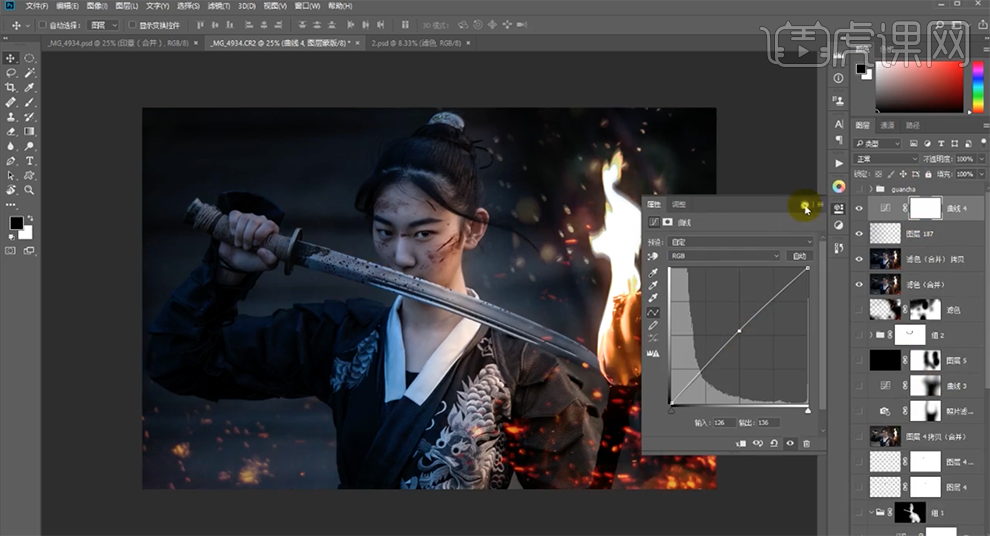
25?按[Ctrl+I]蒙版反向,使用[渐变工具]遮挡多余的部分。[新建]照片滤镜图层,具体参数如图示。具体效果如图示。
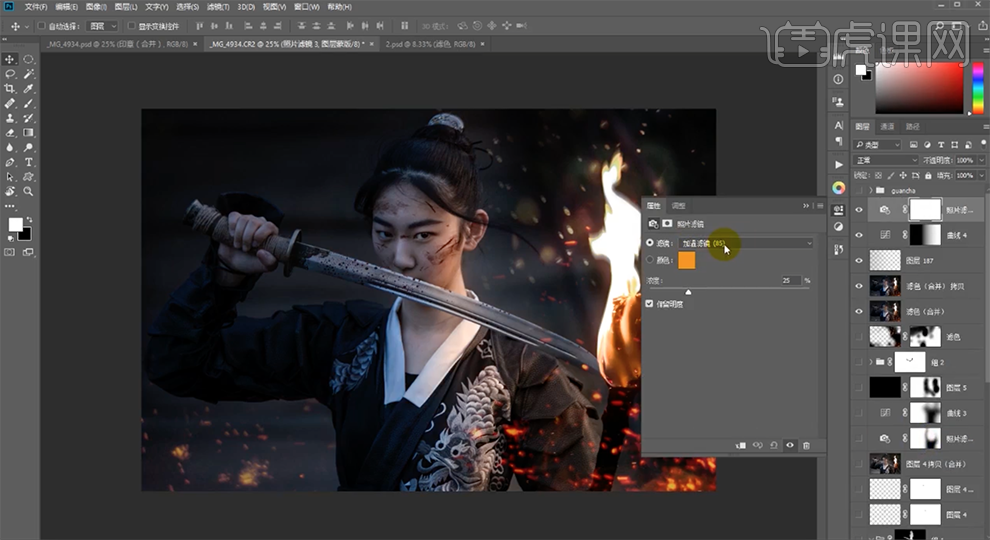
26?按Alt键[拖动复制]图层蒙版,按[Ctrl+Alt+Shift+E]盖印图层,单击[滤镜]-[Camera Raw滤镜],单击[效果],具体参数如图示。具体效果如图示。
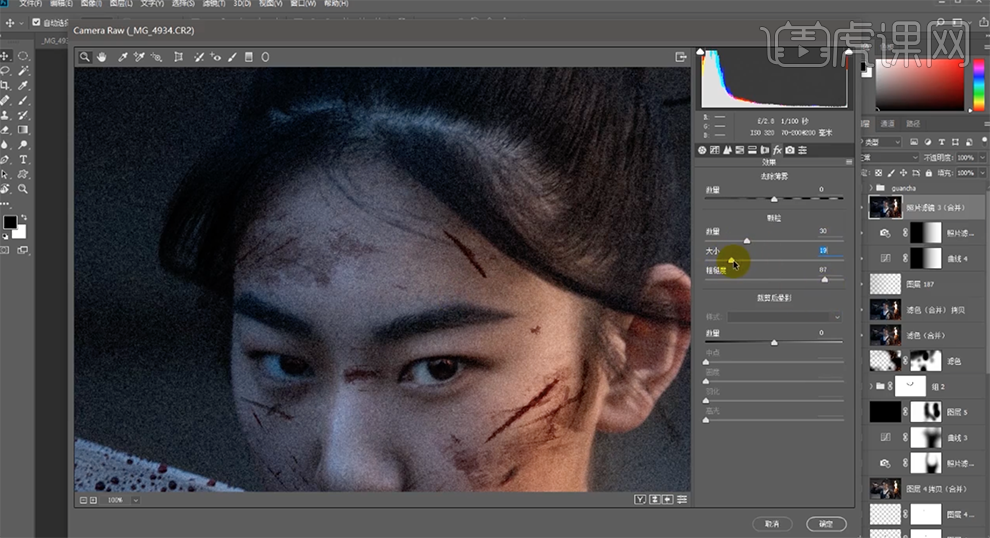
27?单击[滤镜]-[其他]-[高反差保留]值2,[图层模式]柔光。具体效果如图示。
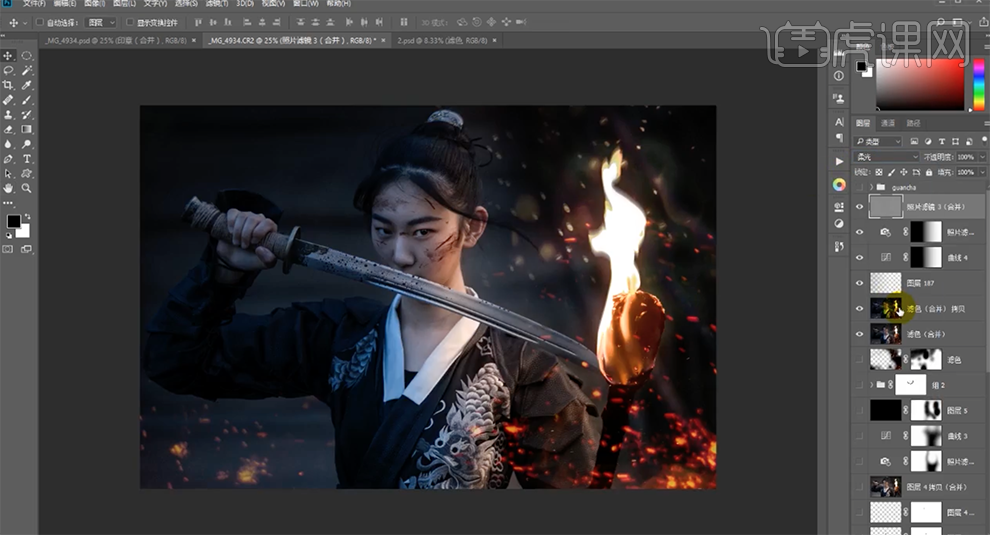
28?按[Ctrl+Alt+Shift+E]盖印图层,[拖入]印章素材,根据设计思路排列至合适的位置。具体效果如图示。
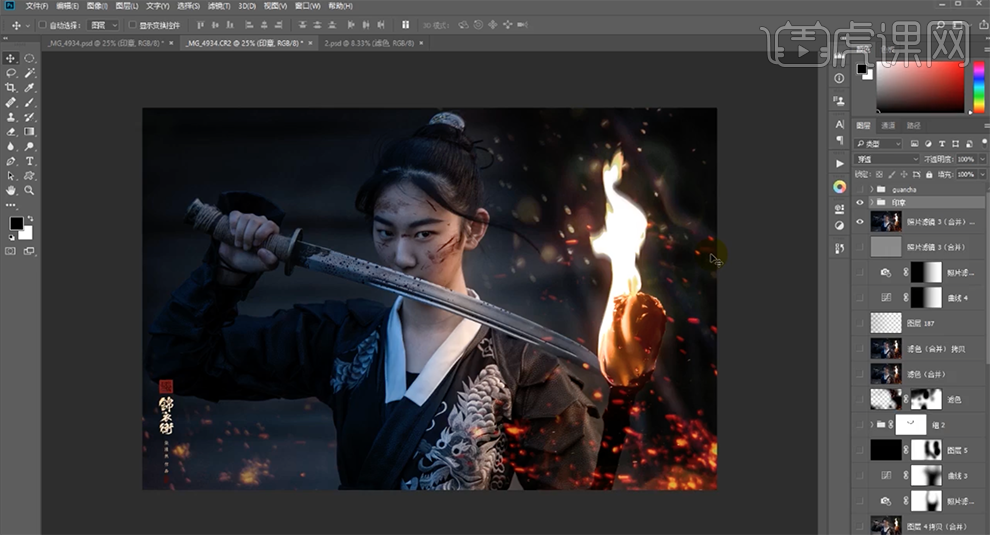
29?最终效果如图示。


领会员,免费看调色视频教程!
https://xg.zhihu.com/plugin/fe4fff7b3d44abbc729425c940716249?BIZ=ECOMMERCELR-风光片电影胶片一级调色后期

1、[打开]LR软件,[打开]素材文档。具体显示如图示。
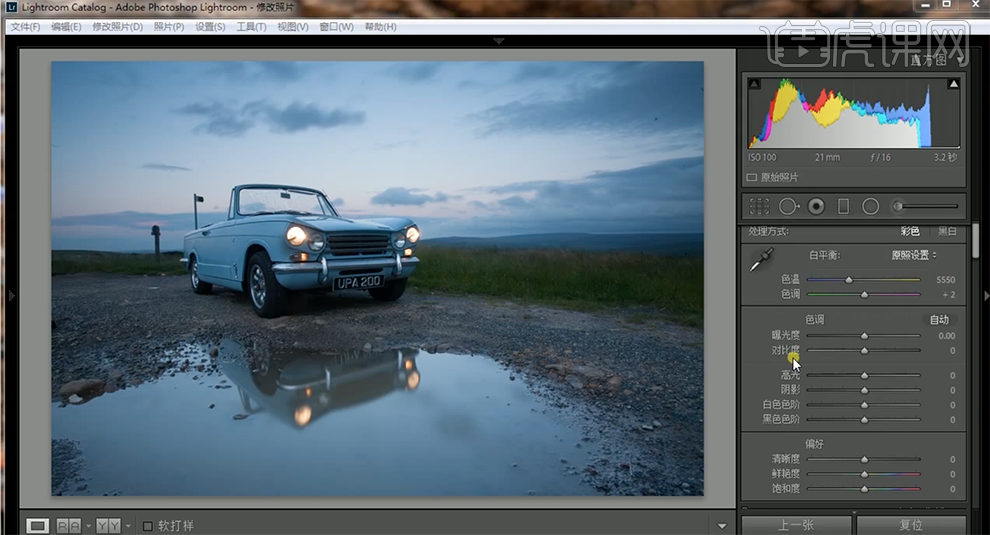
2?单击[HSL]-[色相],具体参数如图示。具体效果如图示。
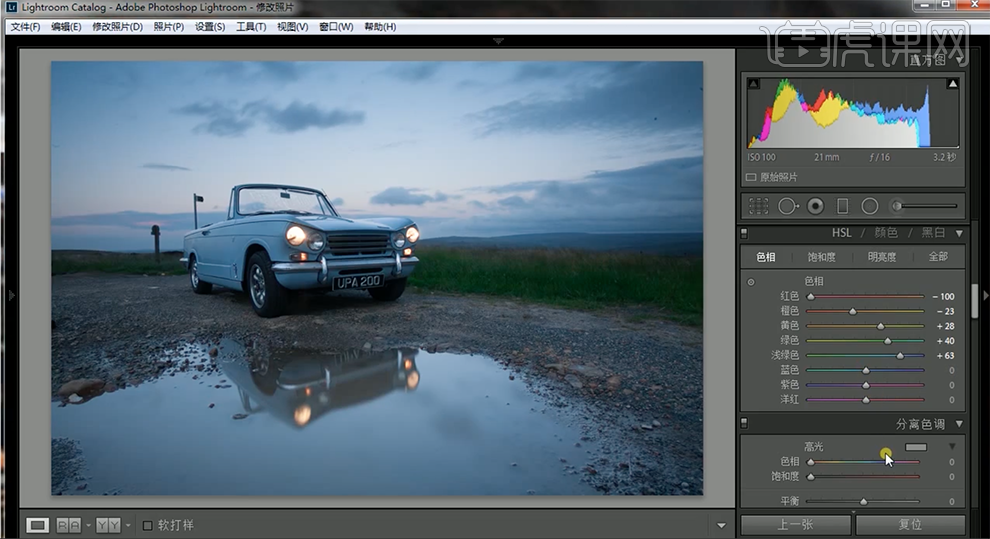
3?单击[饱和度],具体参数如图示。具体效果如图示。
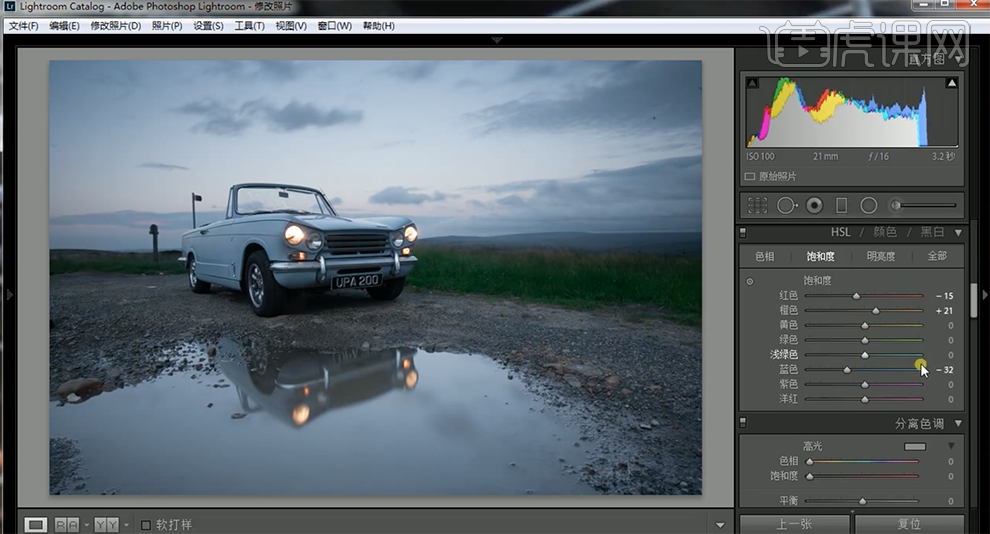
4?单击[明亮度],具体参数如图示。具体效果如图示。
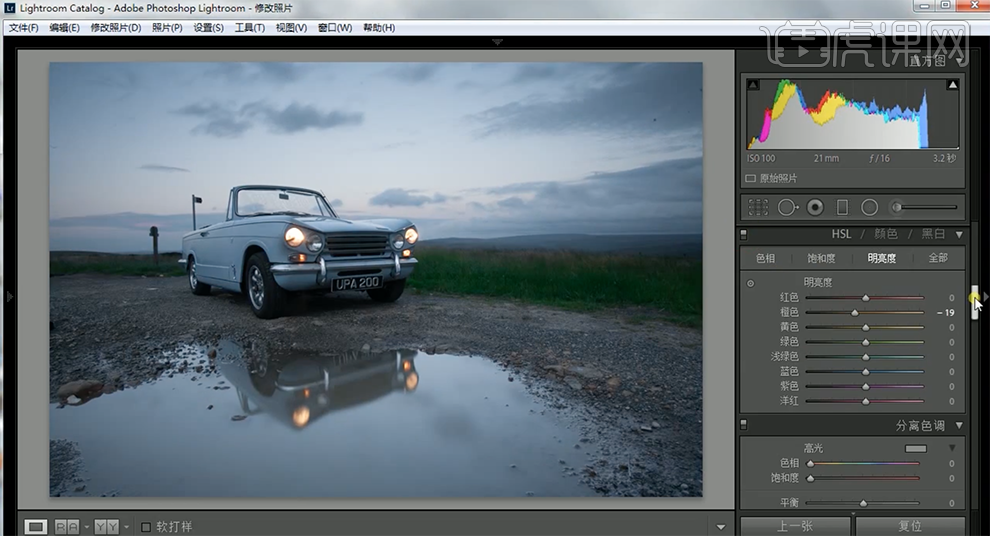
5?单击[分离色调],具体参数如图示。具体效果如图示。

6?单击[细节],具体参数如图示。具体效果如图示。
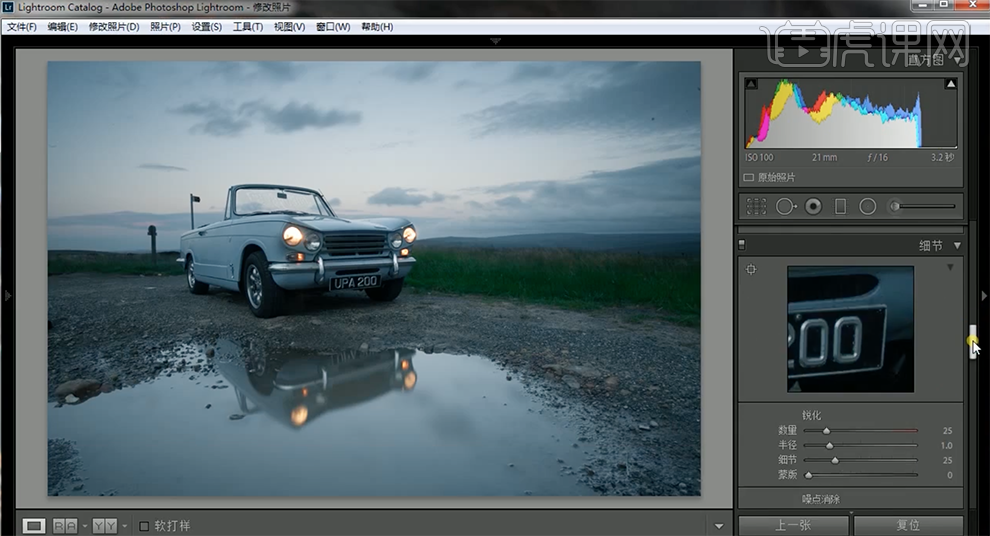
7?单击[镜头校正],具体参数如图示。具体效果如图示。
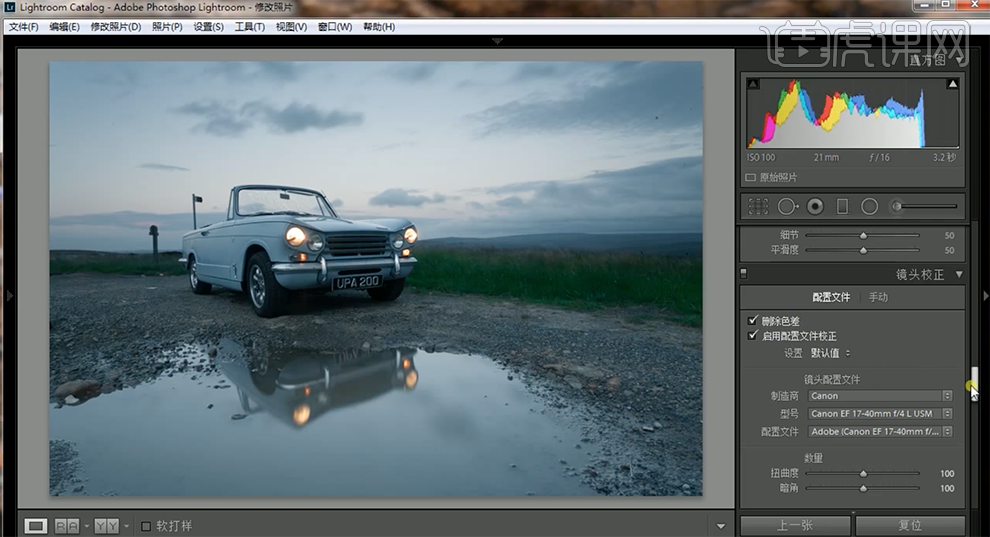
8?单击[相机校准],具体参数如图示。具体效果如图示。
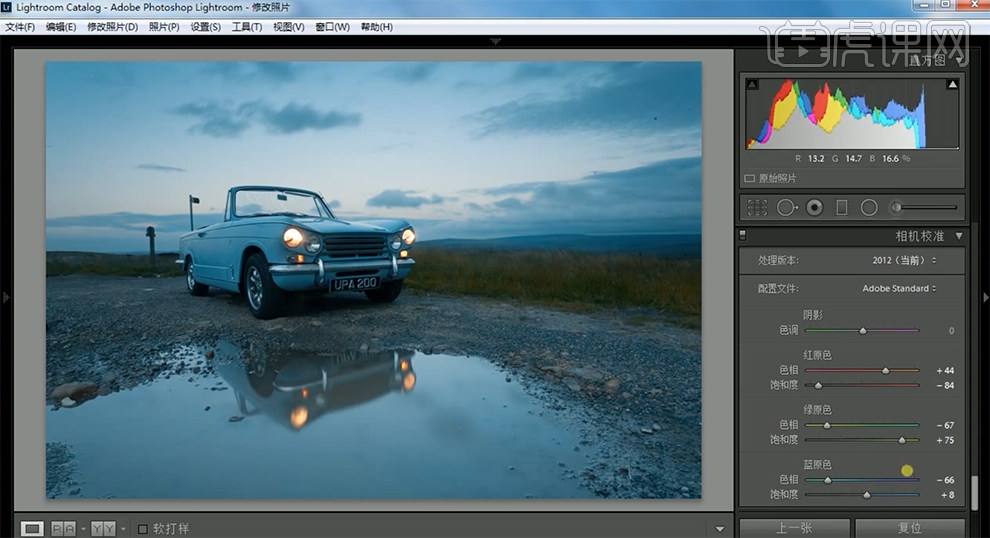
9?单击[HSL]-[饱和度],具体参数如图示。具体效果如图示。
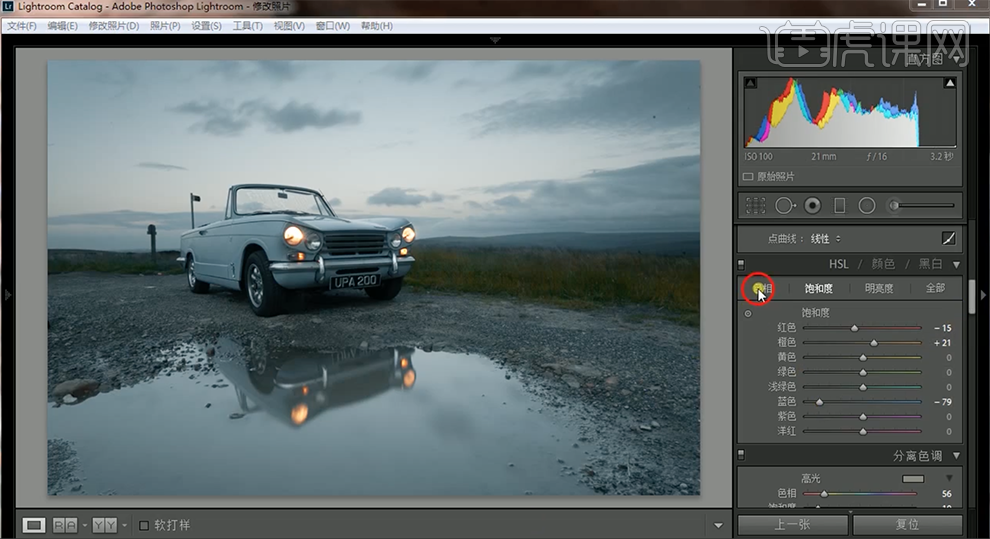
10?单击[色相],具体参数如图示。具体效果如图示。
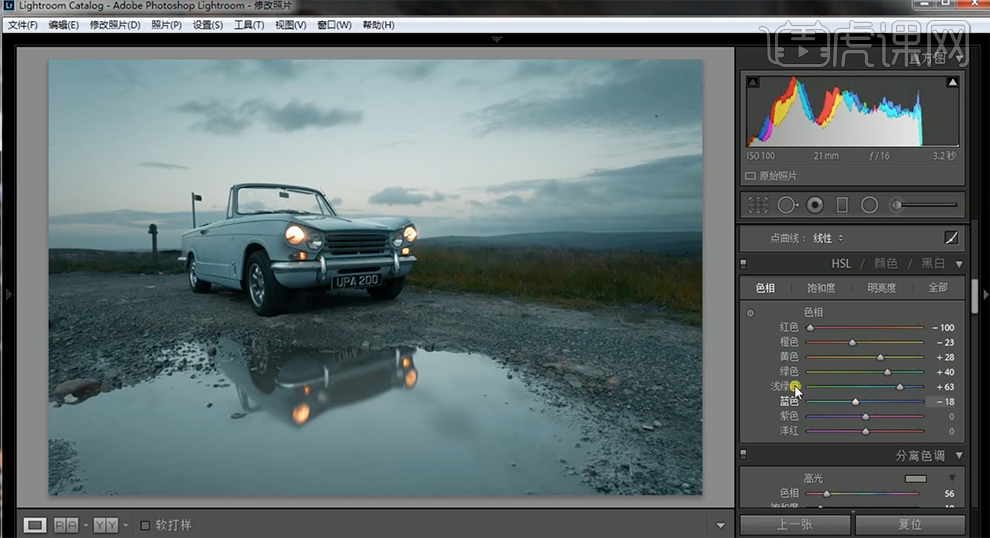
11?单击[相机校准],具体参数如图示。具体效果如图示。
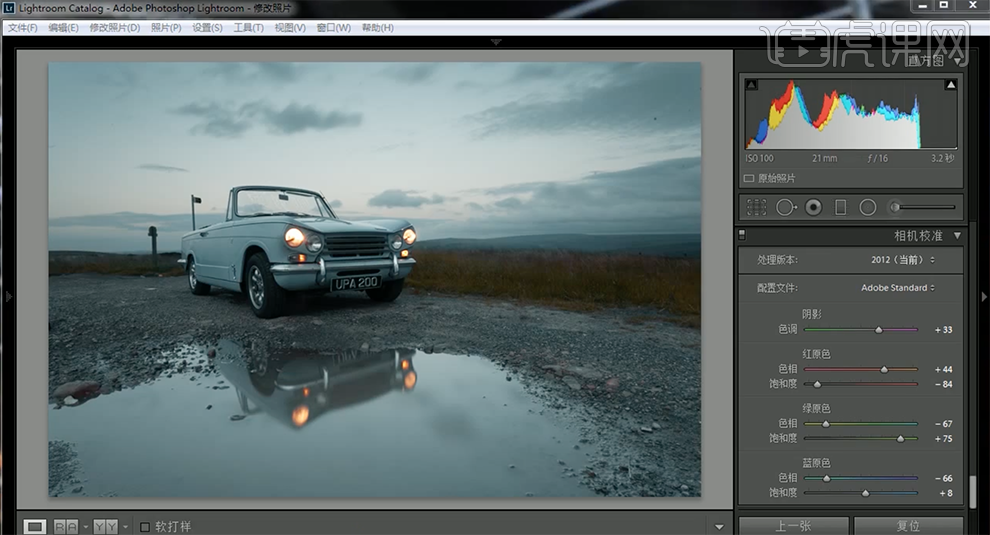
12?单击[基本],具体参数如图示。具体效果如图示。
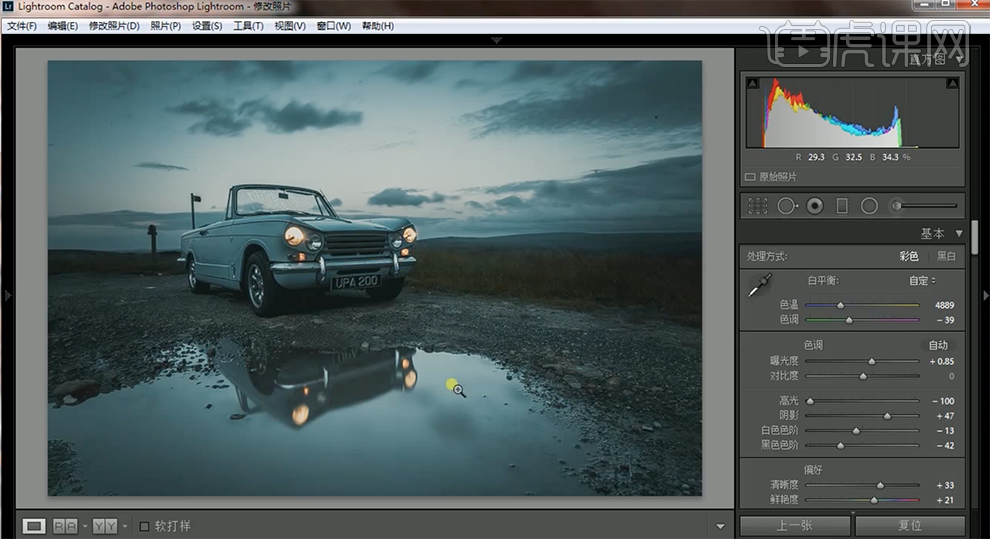
13?单击[色调曲线],具体参数如图示。具体效果如图示。
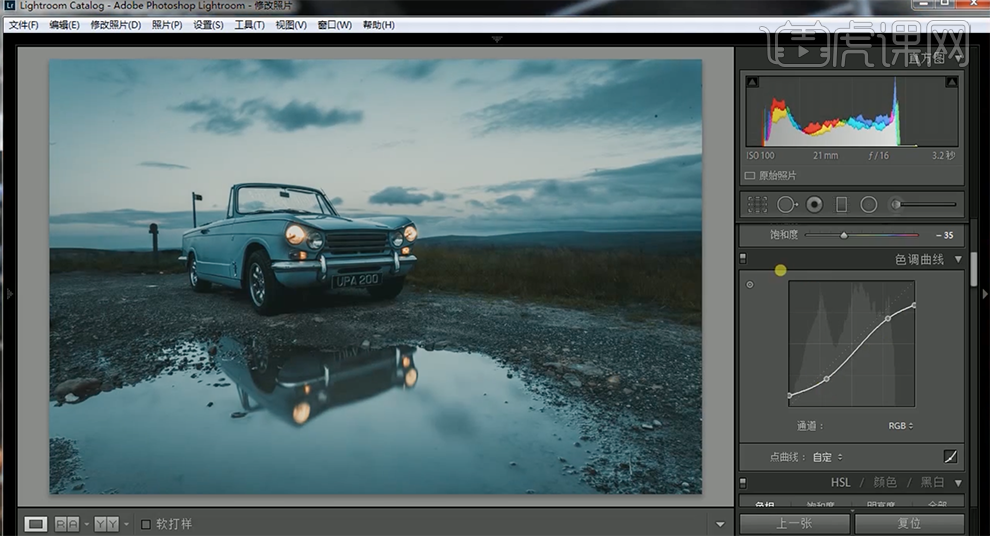
14?单击[锐化],具体参数如图示。具体效果如图示。
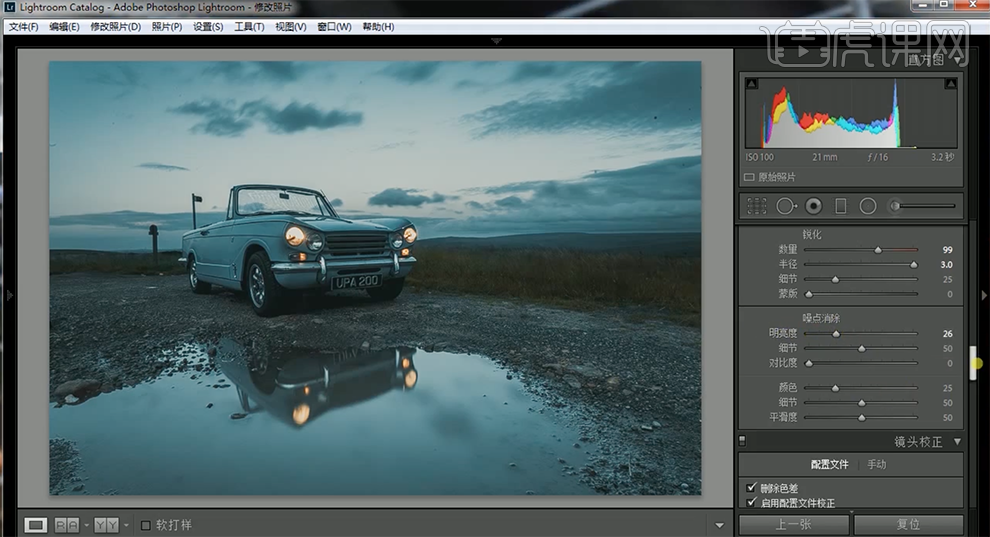
15?单击[效果],具体参数如图示。具体效果如图示。

16?单击[污点处理],使用[污点工具]拖拉画面污点。具体效果如图示。
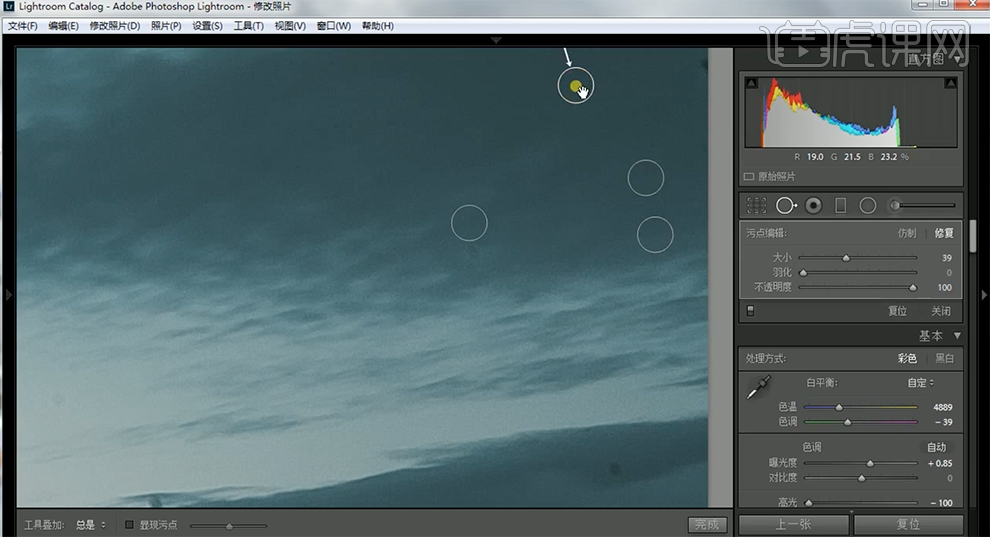
17?最终效果如图示。

以下案例配有视频讲解,点插件领取免费学习福利!
https://xg.zhihu.com/plugin/fe4fff7b3d44abbc729425c940716249?BIZ=ECOMMERCE
=====================================================

=====================================================

=======================================================
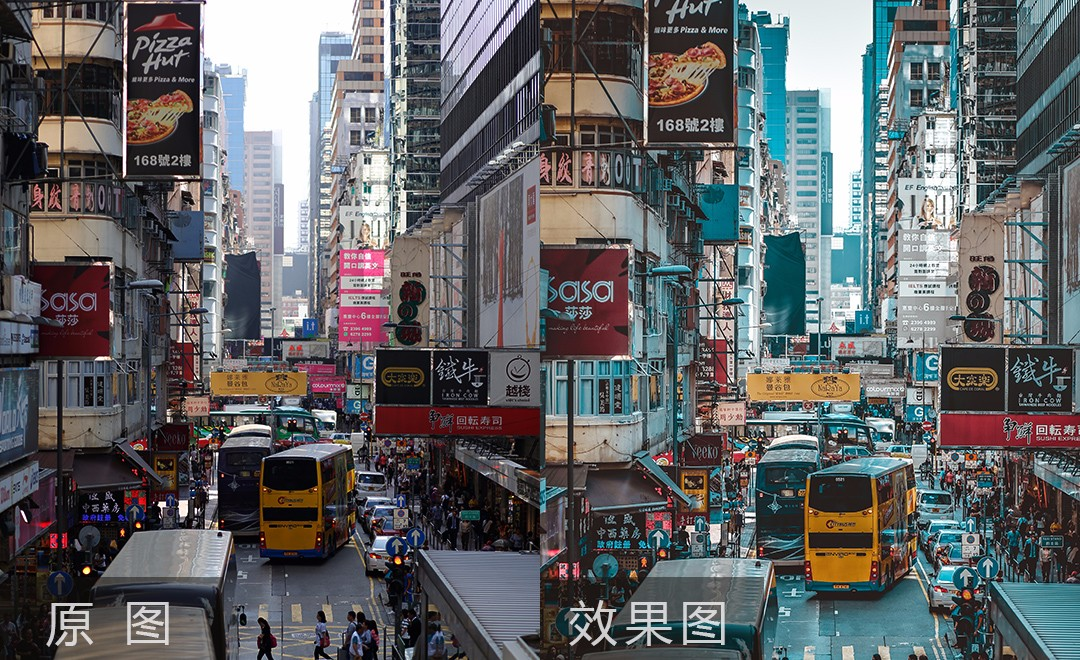
========================================================

戳下方插件领取会员可以免费学回答中的所有案例视频教程哦
https://xg.zhihu.com/plugin/fe4fff7b3d44abbc729425c940716249?BIZ=ECOMMERCE收藏不忘点赞,是一种优秀的品格!
整体还是仿色的工作流程。
1,找好某些特定年代的电影截图。
2,根据电影截图来调色,rgb分别调曲线。观察高光部的偏色,暗部的偏色,中间调的偏色。做lut也行,但我不很熟练,感觉工作量可能会大。
3,调完颜色再调影调,这点非常重要,先调影调的话,你会发现无论怎么调色都不对味。在不同的调色方案下,影调调整会有很巨大的差异。而且影调调整并非都是压高光提暗部,要根据仿制的胶片特性来仿,高光也可以过曝,暗部也可以死黑。还是那句话,按图来仿。
4,调色时,找一些参照物,我一般是用树叶,马路,鲜艳的衣物,天空颜色,最后结合肤色,这样就基本上覆盖到了rgb以及白平衡的调整。
5,在观察偏色时,自己头脑中一定要有这个概念:这东西本来应该是什么颜色。这非常重要,因为如果没有这个概念的话,就很难去判断偏色去到哪里。不光是仿“电影质感”,仿某些特定影集的胶片时,也要这样。
仿色练习是很好玩的,喜欢做后期的话,多练,与其找统一的“电影质感”,莫不如照某一年代的某部电影的某个镜头直接仿。这就具体了,不笼统了。
为什么不让你找统一的“电影质感”,漫威,秋菊打官司,教父,甲方乙方,比利·林恩的中场战事,让子弹飞,龙争虎斗,弯刀,指环王,都叫电影,那么,什么叫电影质感?